Előfordulhat, hogy valami hibát tapasztalsz, problémába ütközöl, nem úgy működik a tanfolyamkezelő rendszered, ahogy kellene, vagy ahogy eddig működött.
Mielőtt bárkit értesítenél a hibáról, ELLENŐRIZD az alábbi lépéseket:
- Frissek a szoftvereid?
- Érdemes lefrissítened a géped (mobilod, tableted, laptopod, számítógéped) operációs rendszerét (Windows, MacOS, Android, iOS, Ubuntu, stb.).
- Érdemes lefrissítened a böngésződet (Chrome, Firefox, Safari) is, ha nem a legújabb verziót használod.
- Tesztelés Privát/Inkognító ablakban
- Előbb ellenőrizd, hogy a hiba kijön-e a böngésződ Inkognító/Privát ablakában. Ezt a böngésződ Fájl » Új inkognító ablak (Chrome) vagy Új privát ablak (Firefox és Safari) menüjében tudod megtenni. Ebben a böngészésben semmi gyorsítótárat, sütit (Cookie-t) nem használ a böngésző. Ha itt nem jelentkezik a hiba, akkor a böngésződ normál ablakában törölnöd kell a gyorsítótárat (lásd a következő 3. pont leírását).
- Gyorsítótár törlése
- A böngészők a gyorsítótárjukat használják ahhoz, hogy gyorsan betöltődjenek a weboldalak. Azonban néha sok felesleges dolgot elmentenek. Hibák esetén érdemes az aktuális böngésző gyorsítótárját törölni és azután ellenőrizni, hogy még mindig előjön-e a hiba. Ezt az adott böngésződ beállításainál teheted meg. Például a Chrome-ban:
Beállítások > Adatvédelem és biztonság > Böngészési adatok törlése > A gyorsítótárban szereplő képek és fájlok, majd Adatok törlése gomb.
Érdemes lehet a böngésződet is teljesen újraindítani (kikapcsolni és újra elindítani).
(Esetenként pedig akár a sütiket/Cookie-kat is törölheted. Ebben az esetben viszont tudnod kell, hogy minden weboldalra újra be kell jelentkezned a böngésződben.)
- A böngészők a gyorsítótárjukat használják ahhoz, hogy gyorsan betöltődjenek a weboldalak. Azonban néha sok felesleges dolgot elmentenek. Hibák esetén érdemes az aktuális böngésző gyorsítótárját törölni és azután ellenőrizni, hogy még mindig előjön-e a hiba. Ezt az adott böngésződ beállításainál teheted meg. Például a Chrome-ban:
- Szerver gyorsítótár törlése (SG Cache, FlyingPress vagy LiteSpeed Cache)
- Mindenképpen érdemes törölni a szerver saját gyorsítótárját is. Ehhez az admin oldaladra belépve a felső fekete admin sávon kell megkeresned a Sensei weboldaladra telepített cache kezelőt. Ezek a következők lehetnek:
SG Cache: a „Purge SG Cache” szövegre kell kattintanod a felső admin menüsávban.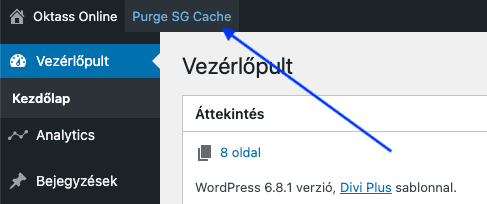
FlyingPress: kattints a FlyingPress szövegre, majd a legördülő menüben a „Purge pages and preload” szövegre.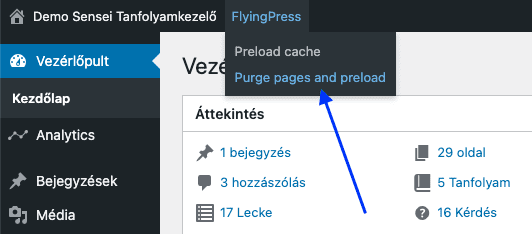
LiteSpeed: egy csúcsára állított négyzetecske ikon a jele. Az egeredet vidd fölé és a legördülő menüből a Purge All-ra kattintva tudod törölni a szerver cache-t.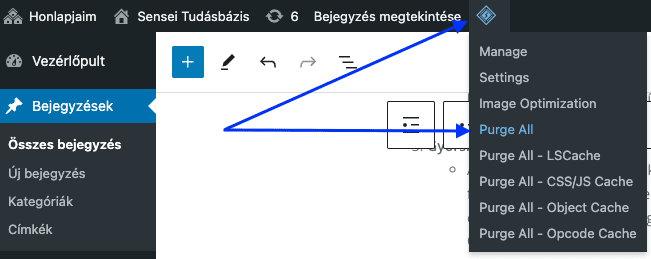
- Mindenképpen érdemes törölni a szerver saját gyorsítótárját is. Ehhez az admin oldaladra belépve a felső fekete admin sávon kell megkeresned a Sensei weboldaladra telepített cache kezelőt. Ezek a következők lehetnek:
- Tesztelés másik böngészőben
- Ellenőrizd a hibát egy teljesen más böngészőben (Chrome, Firefox, Safari, Opera, stb.), mint amit eddig használtál. Ha ezekben nem jön ki a hiba, akkor valószínűleg az addig használt böngésződ beállításaival van a gond. Érdemes törölnöd annak a gyorsítótárját (lásd a 3. pontot).
- Kapcsold ki ideiglenesen a böngésződ bővítményeit (AdBlock, Downloader, ToDo, Translate, Screenshot, Tab Manager, ChatGPT, stb.), mert ezek is bezavarhatnak a böngésződ működésébe.
- Tesztelés másik eszközön
- Ellenőrizd a hibát egy teljesen más eszközön (mobilon, tableten, másik laptopon/számítógépen). Ha ott nem jön ki a hiba, akkor az addig használt géped beállításaival van a gond. Valószínűleg a böngésződ gyorsítótárját kell törölnöd (lásd a 3. pont).
Esetleg érdemes a gépedet/eszközödet újraindítani.
Érdemes lefrissítened a legújabb szoftverre is mind a gépedet/eszközödet, mind a böngésződet.
- Ellenőrizd a hibát egy teljesen más eszközön (mobilon, tableten, másik laptopon/számítógépen). Ha ott nem jön ki a hiba, akkor az addig használt géped beállításaival van a gond. Valószínűleg a böngésződ gyorsítótárját kell törölnöd (lásd a 3. pont).
- Kapcsold ki a vírusirtódat
- A vírusirtó az eszközödön is befolyásolhatja a működést. Ezért ideiglenesen kapcsold ki és teszteld a fenti pontokat még egyszer így is.
- Egyes esetekben a router tűzfala is okozhat furcsa működést. Érdemes ezt is ellenőrizned. De ennek beállítását, átállítását ebben a cikkben nem tudjuk elmagyarázni.
- Tesztelés másik interneten
- Ha van módod rá, ellenőrizd a hibát egy másik interneten. Például ha eddig az otthoni WIFI-t használtad és van mobilneted is (pl a mobilodon), akkor próbáld ki azon is. Ha ez okozza a problémát, akkor elképzelhető, hogy a router újraindítása megoldja a problémát.
A hiba jelzése
Ha a fentiek ellenére is jelentkezik a hiba, akkor írj emailt a hibáról.
Az alábbi információkat mindenképpen küldd el:
- Milyen eszközön tapasztalod a hibát (számítógép, PC, laptop, tablet, mobiltelefon, okosTV, stb.)
- Milyen és hányas verziójú az eszközöd operációs rendszere pontosan (például Windows XP, Windows 10.1, macOS 10.13.2, Linux, Android, iOS 11.2.1).
- Milyen böngészőben jelentkezik a hiba (Chrome, Firefox, Safari, Opera, stb.)
- NAGYON FONTOS, hogy csatolj képernyőfotókat vagy még inkább küldj egy videót a hibáról, ahol bemutatod, mi a hiba. Ehhez a Loom videómegosztót javasoljuk, mellyel ingyen 5 perces videókat lehet küldeni nagyon egyszerűen. Ez alapján tudjuk elkezdeni a hibakeresést.
- Írd le pontosan, mit csináltál, milyen lépéseket és mit tapasztaltál, mit írt ki a gép, hol akadtál el!
Tehát SOHA NE KÜLDJ ILYEN RÖVID ÜZENETET:
„Nem tudom szerkeszteni a tanfolyamomat. Kérem, segítsenek!”
Ilyen üzenetre csak azt a választ fogod kapni, hogy küldj képernyőfotót vagy videót és írd le az információkat, amiket fent kérünk.
Reméljük, hamar megoldódik a problémád!